この章を始める前に
[1] この章からはネットワーク環境と、学生番号・広大パスワードが必要です。大学から学生番号をもらってから、作業を進めてください。
[2] 広島大学では、学生向けの情報を「もみじ」という名前のサイトに集めています。こういうサイトのことを「ポータル」と呼びます。
GoogleなどのWeb検索で「広大 もみじ」と入力し、「もみじ 広島大学 学生情報の森 MOMIJI」を見つけてクリックしてください。
※ 次のリンクから直接「もみじ」にアクセスすることもできます。
https://momiji.hiroshima-u.ac.jp/momiji-top/index.shtml[3] 「もみじ」はこのような画面です。右側にある「トピックス」の下に各種情報システムにアクセスできるバナーが並んでいます。下にスクロールして確認してみてください。
※ このページをWebブラウザの「お気に入り」に入れるとあとで便利です。(方法は自身でお調べください)
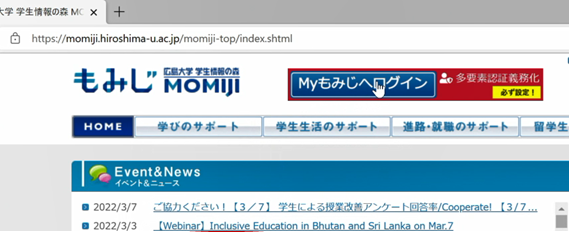
[4] 「Moodle」は、オープンソースで提供されているオンライン学習支援システムです。広島大学ではMoodleを広大IDでログインして利用できるようにしており、これを「広大moodle」と呼んでいます。
ここに授業で使う資料が掲載されたり、テストを受けたり、課題を提出したりすることがあります。
[5] 右側にある「広大moodle」のバナーをクリックして、広島大学オンライン学習支援システムのページに進みます。
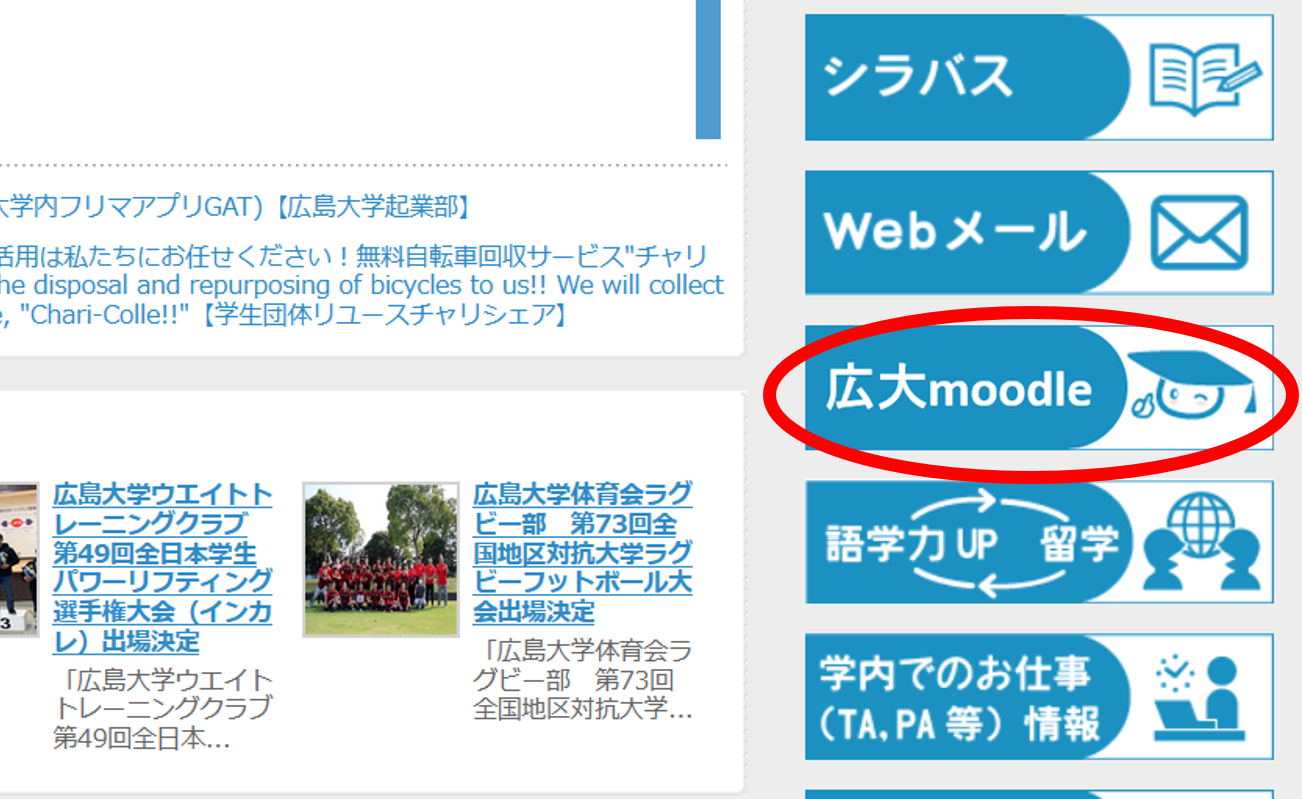
[6] 右側にある「HIRODAI moodle」のバナーをクリックして、広大moodleのログインページに進みます。
※次のリンクから直接広大moodleにアクセスすることもできます。
https://moodle.vle.hiroshima-u.ac.jp/local/hulogin/
[7] 「広大IDでログイン」をクリックしましょう。
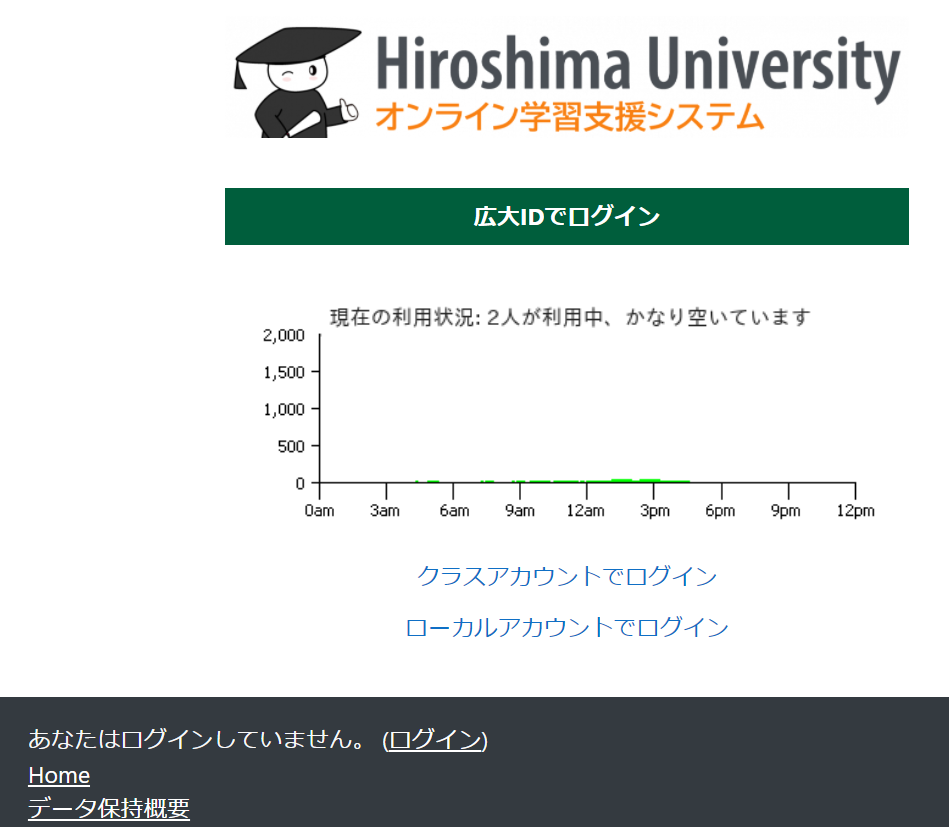
[8] するとログイン画面が開きます。
「ユーザ名」には広大ID(学生番号と同じ)を、「パスワード」には広大パスワードを入力してください。
入力したら「ログイン」をクリックします。
※ このテキストの第2章などで広大IDとパスワードを使ってログインしたあと続けて同じブラウザで作業している場合、この画面が出ずに次の画面に進むことがあります。これは「シングルサインオン」といい、何度も同じログイン作業をしなくて済む機能なのでそのまま作業を進めても大丈夫です。
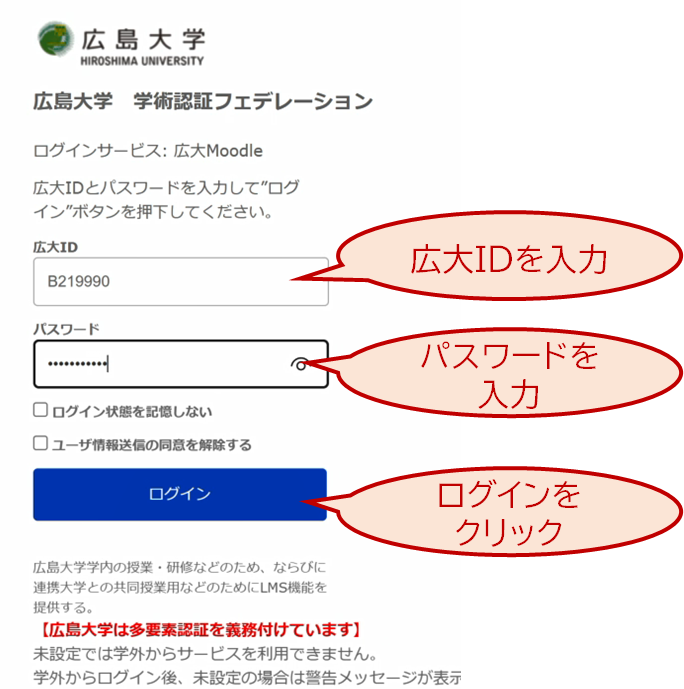
[9] ログインしたら、この画面(ダッシュボード)が出ます。
真ん中に見える「コースツリー」に、あなたがアクセスできるコースが表示されています。これらは、あなたの履修課目に関する授業支援や、広島大学において自習すべき教材などのコースです。(この図は在学生向けの一例で、新入生に表示されるものとは異なります)
新入生向けに共通で表示されるものを簡単に説明すると:
- ノートパソコン点検届
- あなたの必携PCが、きちんと大学で使える状態になっているか確認するため、大学に「ノートパソコン点検届」を提出する必要があります。このコースでは、点検届が提出できます。このテキストによる設定・点検を済ませたあと、できるだけ早くにこのコースを開いて点検届を提出してください。
- MFA設定ガイド
- 広島大学ではパスワード窃取によるアカウント乗っ取りの防止策として、広大IDを持つ全ての構成員に対しIMCアカウントおよび広大IDの多要素認証(MFA)設定を義務付けています。この「MFA設定ガイド」で、広島大学でMFA設定を行うための手順を説明しています
広大IDのMFA設定
[10] このPDFは広大IDのMFA設定の全体の操作の流れを説明しています。
[11] PDFが見づらい場合は、Webマニュアルを参照しながら広大IDのMFA設定を開始してください。
[12] MFA設定が完了したかは点検届で回答が求められます。check 11
IMCアカウントのMFA設定
[13] このPDFはIMCアカウントのMFA設定の全体の操作の流れを説明しています。
[14] PDFが見づらい場合は、Webマニュアルを参照しながらIMCアカウントのMFA設定を開始してください。
[15] MFA設定が完了したかは点検届で回答が求められます。check 12